电脑怎么调整屏幕时间
更新时间:2024-06-08 15:52:44作者:yang
在日常使用电脑的过程中,我们经常会遇到需要调整屏幕时间的情况,无论是为了节省能源还是为了保护视力,调整电脑屏幕显示时间都是非常重要的。但是很多人可能不清楚如何去操作,下面我们就来看看电脑怎么调整屏幕时间,以及如何调整电脑屏幕显示时间的方法。愿意了解更多关于这方面的知识。
具体方法:
1.首先我们需要点击电脑桌面左下角的“开始”图标,然后找到“控制面板”选项并点击进入该选项卡。
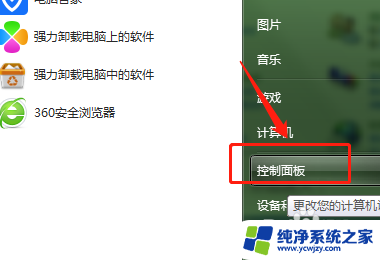
2.接下来在”控制面板”的选项卡中,点击”查看方式”右侧的三角图标。将其设置为“大图标”。
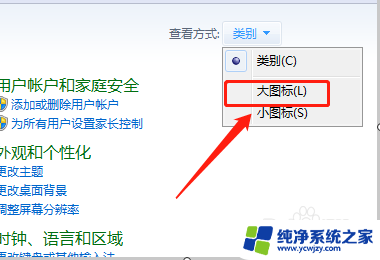
3.然后我们需要在选项卡中继续滑动鼠标向下找到“电源选项”选项卡并点击进入,如下图所示。
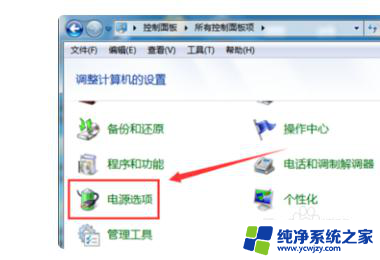
4.接着在打开的电源选项页面中找到左侧的“选择关闭显示器的时间”按钮,并点击进入该选项卡。
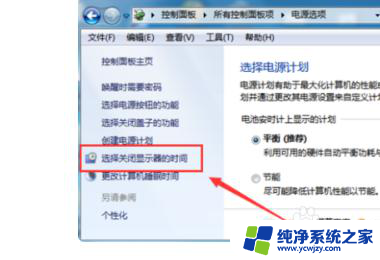
5.然后在打开的页面中就可以进行电脑屏幕关闭时间的设置了,点击关闭显示器右侧的三角图标。就可以根据个人需要设置电脑屏幕关闭的时间。
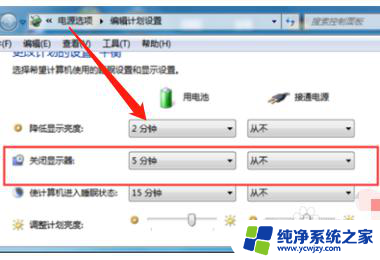
以上就是电脑如何调整屏幕时间的全部内容,对于不清楚的用户,可以参考以上小编的步骤进行操作,希望对大家有所帮助。
- 上一篇: 抖音上传的封面文字开启动态封面才一样大
- 下一篇: 剪映怎么取消同步抖音
电脑怎么调整屏幕时间相关教程
- 电脑桌面显示时间怎么设置 电脑屏幕时间显示怎么调整
- 电脑屏幕休息怎么设置 如何调整电脑屏幕休眠时间
- 电脑息屏怎么调时间 电脑如何调节屏幕息屏时间
- 苹果设置屏幕黑屏时间,如何调整屏幕休眠时间?
- 怎样调整屏幕亮屏时间
- 台式电脑屏幕大小怎么调整 电脑屏幕的尺寸怎么调整
- 电脑时间怎么调整时间 电脑时间设置方法
- 屏显时间太短怎么调 如何调节 Windows 10 屏幕休眠时间
- 怎么设置电脑屏幕黑屏的时间 电脑黑屏时间设置步骤
- 手机屏幕的时间日期怎么移位置 锁屏时间位置怎么调整到中间
- 如何删除桌面上的小艺建议
- 为什么连接不上airpods
- 小米平板怎么连接电容笔
- 如何看电脑是百兆网卡还是千兆网卡
- 省电模式关闭
- 电脑右下角字体图标不见了
电脑教程推荐
win10系统推荐